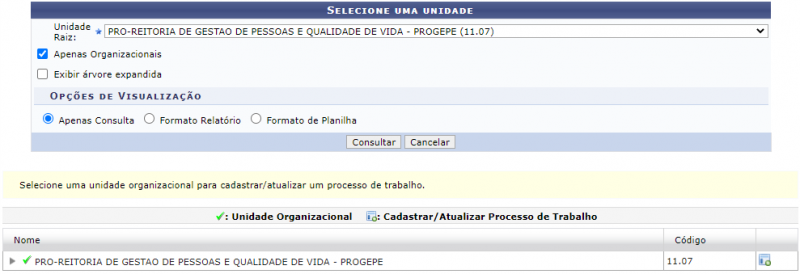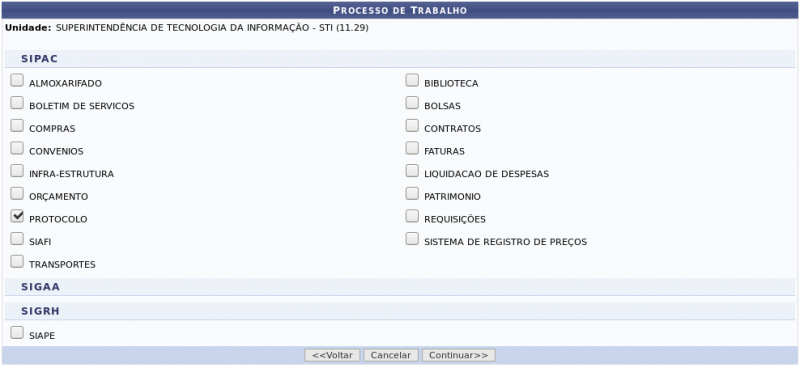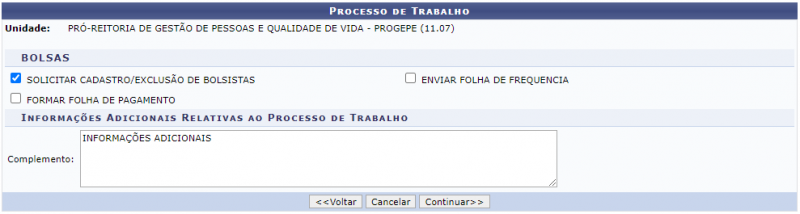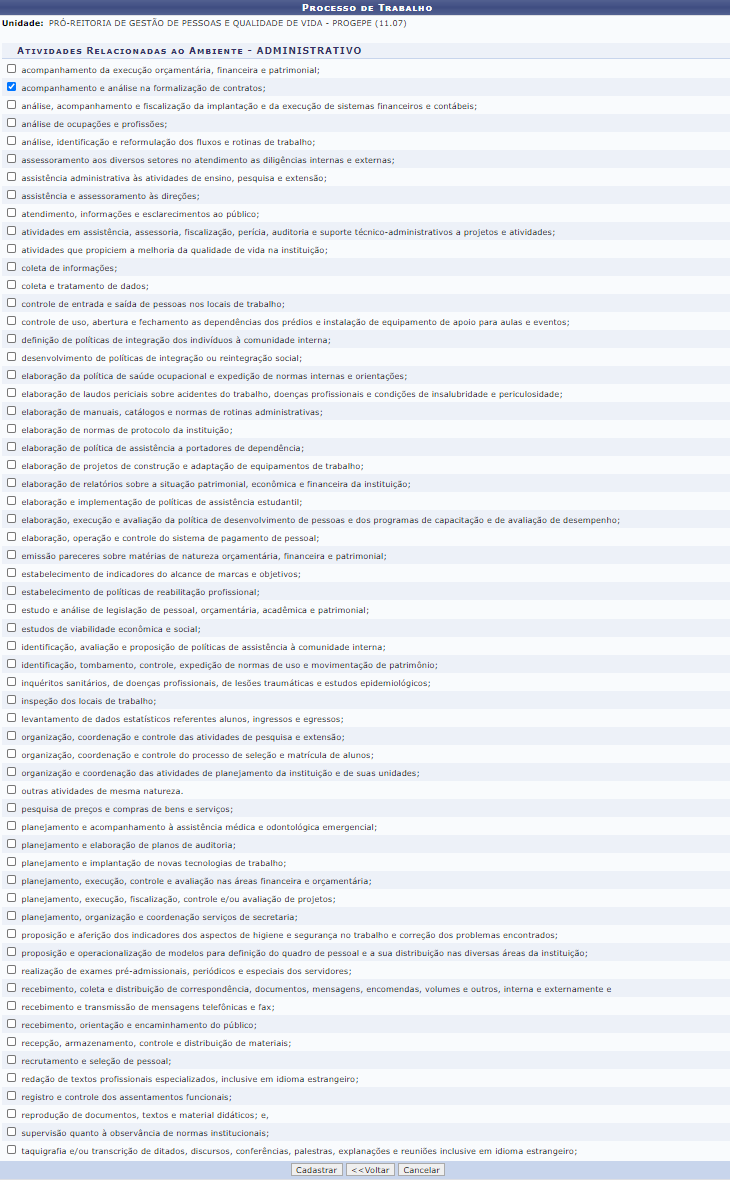Descrever Processo de Trabalho
Objetivo
Esta funcionalidade tem como objetivo permitir que o usuário realize o cadastro/atualização das atribuições/competências do setor e do processo de trabalho de uma Unidade.
Passo a passo
Para fazer uso dessa funcionalidade, acesse o SIGRH -> Módulos -> Dimensionamento -> Operações -> Dimensionamento -> Geral -> Descrever Processo de Trabalho.
O sistema irá apresentar a seguinte tela:
Para realizar esta busca o usuário deverá informar os campos com as seguintes informações:
- Unidade Raiz: Informe a unidade da Instituição, para qual a análise quantitativa será realizada;
- Apenas Organizacionais: Se desejar incluir na busca apenas unidades organizacionais da Instituição, selecione esta opção;
- Exibir árvore expandida: Se desejar incluir na busca todos os setores da unidade em organização de hierarquia, selecione esta opção.
- Opções de Visualização: Selecione entre as opções listadas no sistema a forma que deseja visualizar está consulta.
Após informar os campos o usuário deverá clicar em Consultar. O sistema irá apresentar a seguinte tela:
Na tela acima, o usuário identificará através do ícone ![]() (Unidade Organizacional) que a unidade encontrada é uma Unidade Organizacional da Instituição.
(Unidade Organizacional) que a unidade encontrada é uma Unidade Organizacional da Instituição.
Para cadastrar/ atualizar o processo de trabalho da unidade selecionada, o usuário deverá clicar no ícone ![]() (Cadastrar/ Atualizar Processo de Trabalho). O sistema irá apresentar a seguinte tela:
(Cadastrar/ Atualizar Processo de Trabalho). O sistema irá apresentar a seguinte tela:
////////////////////////////////////////////////////////////////ATUALIZAR IMAGEM APOS CORRIGIR O ERRO///////////////////////////////////////////////////////////////
Nesta tela, o usuário deverá selecionar as opções que deseja incluir no processo de trabalho, distribuídas de acordo com as atribuições do SIPAC, SIGAA e DEMAIS TECNOLOGIAS. Em seguida o usuário deverá clicar em Continuar. E então, sistema irá apresentar a seguinte tela:
Nesta tela, as opções serão disponibilizadas de acordo com os critérios informados na operação presente na tela anterior. Sendo assim, escolha uma ou mais opções no processo de Bolsas. Em seguida o usuário deverá clicar em Continuar. E então, sistema irá apresentar a seguinte tela:
Nesta tela, selecione a(s) opção(ões) que corresponde as Atividades Relacionada Ao Ambiente. Após fazer a seleção o usuário deverá clicar em Cadastrar.Em seguida, será exibida a mensagem de confirmação:
"Processo de trabalho da unidade PRÓ-REITORIA DE GESTÃO DE PESSOAS E QUALIDADE DE VIDA - PROGEPE (11.07) foi cadastrado com sucesso."